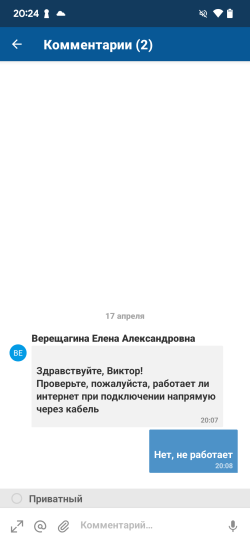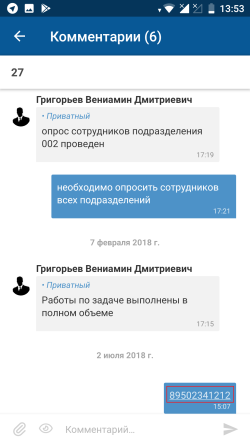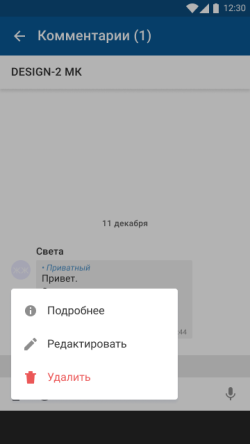Описание
Комментарии к объекту отображаются на отдельном экране "Комментарии ()".
На экране отображаются комментарии, добавленные в мобильном приложении (на экране "Комментарии ()", на форме смены статуса, на формах смены статуса, смены ответственного, смена типа и привязки) и в веб-интерфейсе.
Если к объекту не добавлено ни одного комментария, то отображается картинка "Комментарии отсутствуют".
Переход на экран
Откройте экран карточки объекта и на нижней панели нажмите иконку ![]() .
.
Содержание экрана
На экране "Комментарии ()" отображаются:
- Название экрана "Комментарии ()" с указанием общего количества комментариев.
- Название объекта, для которого открыт список комментариев (является ссылкой на экран карточки объекта).
-
Блок со списком комментариев.
Для каждого комментария отображается отметка о приватности, текст комментария, дата и время отправки, с учетом часового пояса.
- Комментарии отсортированы по дате. Внизу расположены более свежие комментарии, а вверху — старые. Комментарии разбиты по группам по дате добавления комментария.
- Автор комментария и иконка автора отображаются для первого сообщения в группе сообщений от другого пользователя внутри одной даты. Если у текущего пользователя нет права на просмотр автора комментария, то отображается псевдоним автора (по умолчанию "Сотрудник").
- Текст комментария отображается с учетом переноса строк, с сохранением заданных стилей (полужирный, курсивный, подчеркнутый, зачеркнутый, верхний/нижний индексы, нумерованный список, маркированный список, цитирование, гиперссылки).
- Контактные данные (телефонные номера и электронные адреса) распознаются в тексте как ссылки.
- Все изображения, вставленные в комментарий, отображаются в конце сообщения отдельным блоком. Максимум выводится три превью. Если картинок больше трех, то третья картинка затемняется, а на фоне пишется сколько еще картинок не выведено с учетом текущей картинки.
-
Блок добавления комментария к объекту:
- Строка настройки приватности с включателем признака приватности (отображается, если у пользователя есть права на добавление приватных комментариев);
- Иконка
 перехода к расширенной форме добавления комментария (иконка недоступна для нажатия, пока загружается хотя бы одно изображение, прикрепленное к комментарию);
перехода к расширенной форме добавления комментария (иконка недоступна для нажатия, пока загружается хотя бы одно изображение, прикрепленное к комментарию); -
Иконка
 добавления упоминания.
добавления упоминания. Иконка отображается, если:
- мобильное устройство имеет доступ в интернет;
- пользователь обладает правами на добавление упоминаний;
- пользователь не имеет ограничений, наложенных контекстными переменными в упоминаниях;
- в мобильном приложении настроено правило упоминаний с префиксом "@";
- пользователю доступно упоминание по префиксу "@".
- Иконка (скрепка) прикрепления файла или изображения к комментарию;
- Поле ввода комментария;
- Иконка "бумажный самолетик" для отправки комментария.
Если поддерживается голосовое добавление комментариев и поле ввода комментария пусто, то вместо иконки "бумажный самолетик" отображается иконка "микрофон", при нажатии на которую открывается форма записи голоса. Если в поле ввода комментария есть введенный текст, то отображается иконка "бумажный самолетик".
Возможные действия
Блок добавления комментария
Текст комментария
- Копирование части комментария — по долгому нажатию (лонгтап) на место в тексте комментария появляется ползунок для выделения текста, с помощью которого можно выделить часть текста и копировать его.
-
Переход по ссылке из текста комментария — в тексте комментария распознаются телефонные номера и электронные адреса. Распознанные контактные данные выделяются как ссылки (голубым цветом). При нажатии на ссылку запускается соответствующая системная функция операционной системы устройства.
-
Переход на карточку автора комментария — при нажатии на иконку автора комментария выполняется переход на его карточку.
Переход на карточку автора комментария выполняется, если автор комментария не является суперпользователем и в мобильном приложении настроена карточка сотрудника (автора комментария), а у текущего пользователя есть право на просмотр карточки сотрудника.
Меню действий с комментарием
Меню действий с комментарием вызывается по нажатию на комментарий.
- Подробнее (переход на карточку комментария) — Экран комментария. Android
- Редактирование комментария. Android
- Удаление комментария. Android
Меню действий с комментарием скрывается при нажатии на любую область, кроме области меню.
Список действий с комментарием кэшируется. Если действия с комментарием лежат в кэше, то они будут показаны и в офлайн режиме.
Настройка действия
-
Доступность работы с комментариями зависит от настройки приложения и прав доступа пользователя.